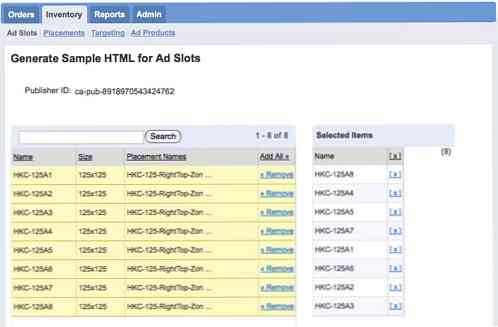ブログ/ウェブサイトにGoogle Ad Managerを設定する方法
Webサイトやブログから収入を得ている場合は、バナー広告を配信する可能性があります。画像やURLをソースコードに追加するか、OpenXやOIO Publishersなどの外部広告配信スクリプトを使用して手動で更新します。.
グーグルは、同様のWebサービスを持っている、と呼びます Google Ad Manager. 一言で言えば、それはあなたがバナー広告を管理するのに役立ちますシンプルな(そして無料の)Webサービスです。それはまたかなり完全な目録レポートモジュールと来ます. Ad ManagerはAdSenseと統合されています, したがって、特定のスロットにバナーがない場合、ウェブマスターはAdSense広告を配信することができます。これがの利点を簡単に見てみましょう Google Ad Manager:
- 広告ターゲティング能力. あなたは広告を見る人をコントロールします。地理的なもの、ブラウザのもの、または言語固有のものにします。.
- 効率的な広告配信. スクリプトのインストールは不要です。 (クリエイティブを含む)すべてがGoogleでホストされています。スペースと帯域幅を節約するだけでなく、バナーをすばやく配信することもできます。.
- マルチユーザー対応. セールスパートを処理するために複数のセールスマンを割り当て、すべてをGoogle Ad Manager内に適切に文書化/記録することができます。.
- シンプルなユーザーインターフェース. そして他のGoogleウェブサービスと同様に、Ad Managerはシンプルで分かりやすいインターフェースを持っています。.
あなたがそれを確信しているならば Google Ad Manager あなたのウェブサイトやブログの広告を管理するのに潜在的に役立ちます、私たちはそれを最初からセットアップする方法をあなたに示したいです。ジャンプ後のフルガイド.
1.作成 広告スロット
広告スロット サイト上の広告掲載スペースの予約スペースです。サイドバーに4つの125×125バナーを挿入する場合は、4つの広告スロットを作成することを検討しています。ここhongkiat.comでは、8つの125×125の画像バナーがあります。つまり、8つの異なる広告スロットを繰り返し作成する必要があります。やりましょう.
- 下 在庫 -> 広告スロット, クリック 新しい広告スロット.

- 必須項目:スロットにユニークなものを 広告スロット名. を選択 バナーサイズ ドロップダウンドロップするか、必要に応じて作成します。バナーが新しいウィンドウを開くかどうかを選択します(_ブランク)または現在のウィンドウで開く(_上クリックで.
- オプションのフィールド:チェック AdSenseチェックボックス AdSenseでスロットの収益を最大化したいのですが、 しないことをお勧めします, 今のところ。意味のあるものを記入 説明 広告スロットの場合は、これをスキップします。 広告スロット名 自己記述的です.
- 保存する それ.
必要な広告スロットをすべて作成するには、手順1、2、3を繰り返します。今回の場合は、名前が異なる8つの広告スロットを作成します。そのうちの1つは次のようになります。.

そして、すべての広告スロットを作成し終えたら、次はその方法です。 在庫ページ ようになります。次に作成します 広告プレースメント.

2.作成 広告プレースメント
広告プレースメント 広告スロットをまとめてグループ化するものです。 hongkiat.comでは、サイドバーに125×125バナーの広告スロットが8つあるので、それらをまとめるには1つの広告配置が必要になります。また、ローテーションに設定した場合、広告の配置によって、各広告がトップに掲載されていることが確実にわかります。広告配置を作成する方法は次のとおりです。.
- 下 在庫 -> プレースメント, クリック 新しい配置.
- 必須項目:広告の掲載位置をわかりやすくする 名. 例えば、私たちは自分たちの名前を付けます」HKC-125-ライトトップゾーン「ブログの右上隅に配置されている125×125のバナーをすべて格納するためです。.
- オプションのフィールド:このプレースメントでAdSenseに広告スロットの入札を許可する場合は、 ターゲティング, それ以外の場合はチェックを外します。の 内部の説明 個人的な使用のみを目的としています。広告の掲載位置を理解しやすくするためのものです。.
- 追加する 作成したこの新しい広告プレースメントに属するすべての広告スロット。この場合は、すべて追加しました。.
- 保存する それ.
これが私たちの方法の例です。 広告掲載 設定は次のようになります.

広告枠を保存すると、に戻ります。 在庫 -> プレースメント メインページとそれはこのようなものになります.

これが簡単な要約です - 必要なものを作成しました 広告スロット, そしてそれらを 広告掲載. 次に必要なことは、これらの各広告スロットに「本物の」バナーを追加することです。.
3.作成 ご注文
ご注文
のことを考える ご注文 バナー注文リクエストとして。広告主が誰であるか、広告キャンペーンの開始日と終了日などに関する情報が格納されます。広告があなたのウェブサイトにバナー広告の注文を出す場合は、新しい広告を作成します。 注文. 8つの広告スロットがある場合は、最大8つの異なる注文を作成してください。理にかなって?いくつかの注文を作成しましょう.
- 下 ご注文, クリック 新規注文.
- 必須項目:お互いに 注文名 そして 外部ID あなたは簡単に再調整することができます。バナーをいつ開始し、いつ終了するかをシステムに知らせます。 開始日 そして 終了日. 選ぶ 無制限 恒久的になりそうな場合.
- オプションのフィールド:あなたはまた、いっぱいにすることをお勧めします 広告主, 代理店, 連絡先, ユーザー割り当て そして ノート 秩序をよりよく理解するために.
- 保存する それ.
我々は今作成します ラインアイテム この注文について.
広告申込情報
広告申込情報 関連付ける ご注文. 注文が入力されるたびに、それに対する広告申込情報を作成する必要があります。広告申込情報では、CPC、CPM、CPDのいずれとして配信されているかに応じて、広告の性質を判断できます。広告の費用/価格もここで設定します。.
あなたがヒットするたびに 保存する 作成後のボタン 注文, あなたが作成するように指示されるでしょう ラインアイテム.
- クリック 新しい広告申込情報.

- それを与える 名.
- を決定する 配達優先. ご注文がダイレクト広告の場合は、に変更してください。 独占 ドロップダウンボックスからCPD(1日あたりのコスト)を使用できるようにする.
- 繰り返しますが、あなたは正しく入力したことを確認する必要があります 開始日 そして 終了日.
- 下 配置 課、準 ラインアイテム それぞれの配置で.
- ターゲティング セクションはあなたが制御することを可能にします 誰が広告を見るべきか. 言い換えれば、どのような条件下で広告があなたのウェブサイトに現れるのでしょうか。この設定はオプションです。デフォルトでは、広告はすべてのユーザーに表示されます。.
- 配送オプション セクションは広告の外観を決定します。セット 配送料金 そして クリエイティブローテーション に でも すべての注文が同じ表示回数になるようにします。.
- 保存する それ.
広告申込情報は次のようになります。.

続行する前に簡単に要約します。我々は作成しました 注文, 広告主情報、キャンペーンの開始日と終了日それから私達は作成しました ラインアイテム のために 注文 ここには、費用の種類(CPC、CPM、CPD)、費用、目標行動などの情報が格納されます。次に行うことは、追加することです。 クリエイティブな 広告用.
クリエイティブ
クリエイティブ 広告の画像です。毎回 ラインアイテム が追加されました。少なくとも1つのクリエイティブを追加(および承認)する必要があります。.
- を保存した後 ラインアイテム, クリック クリエイティブが必要 広告の画像を追加する.
- いっぱいに 名, 広告スロットサイズ (バナーサイズ), クリエイティブタイプ, 手動重量 (バナーローテーションの優先順位を制御する必要がある場合)
- 保存する それ.
クリエイティブタイプ バナー画像の提供方法を決定します。 Google Ad Managerは、バナーを内部的に(jpg、flash、gif、pngに関係なく)ホスティングすることができます。または、バナーを他の場所にホスティングして画像のURLを挿入することもできます。つかいます リッチメディア 手動でHTMLコードを挿入する必要がある場合.
クリエイティブアップロードページの記入方法の例を次に示します。.

忘れないで 承認して有効にする クリエイティブ.
のすべての手順を繰り返します ご注文, 広告申込情報 そして クリエイティブ 個々のバナーごとに。私たちの場合は、これを8回繰り返して、すべての広告スロットを埋めます。.
4.表示 バナー
これは、広告がWebサイトに表示されるまでの最後の手順です。コードを生成してソースコード内に貼り付けます。.
- に行く 在庫 -> 広告スロット, クリック サンプルHTMLを生成する.
- 追加する 必要なすべてのスロット 選択したアイテム セクション
- クリック サンプルHTMLを生成する
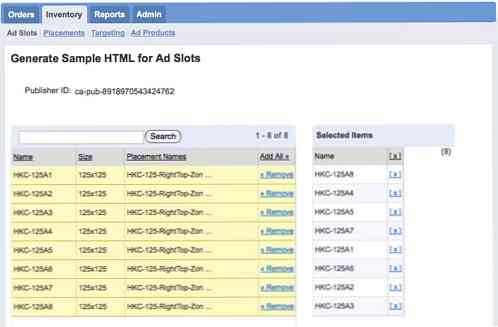
一番下までスクロールして、生成されたコードを見つけます。これは次のようになります。
スロットHKC-125A1の前のサンプルテキスト
スロットHKC-125A2の前のサンプルテキスト
スロット前のサンプルテキストHKC-125A3
スロットHKC-125A4の前のサンプルテキスト
スロットHKC-125A5の前のサンプルテキスト
スロット前のサンプルテキストHKC-125A6
スロットHKC-125A7の前のサンプルテキスト
スロット前のサンプルテキストHKC-125A8
コメントに記載されている手順に従って、それぞれのコードにコードを挿入してください。 そして セクション.
注意:エラーを防ぎ、実際のサイトをめちゃくちゃにしないために、生成されたコードをコピーし、空のHTMLに貼り付けて出力をテストすることをお勧めします。あれば 広告が表示されない, チャンスはあなたのものです 現在の時刻 まだありません 開始日 入り込む ご注文 そして 広告申込情報.
完了しました!ウェブサイトのバナーをGoogle Ad Managerで管理しています。数日後に再度ログインしてパフォーマンスを確認してください.
その他の質問については、コメントをドロップし、私は助けるために最善を尽くします.